- Konverter AVCHD til MP4
- Konverter MP4 til WAV
- Konverter MP4 til WebM
- Konverter MPG til MP4
- Konverter SWF til MP4
- Konverter MP4 til OGG
- Konverter VOB til MP4
- Konverter M3U8 til MP4
- Konverter MP4 til MPEG
- Legge inn undertekster i MP4
- MP4 splittere
- Fjern lyd fra MP4
- Konverter 3GP-videoer til MP4
- Rediger MP4-filer
- Konverter AVI til MP4
- Konverter MOD til MP4
- Konverter MP4 til MKV
- Konverter WMA til MP4
- Konverter MP4 til WMV
iPhone Fotoredigering Hacks på TikTok med en enkel guide
 Postet av Lisa Ou / 08. januar 2024 16:00
Postet av Lisa Ou / 08. januar 2024 16:00Hei! Jeg har brukt TikTok i årevis, men jeg har blitt interessert i noen trender de siste ukene. Så i stedet for å bla gjennom siden bare for å se, tenker jeg også på å lage innholdet mitt. Men før det må jeg lære noen tips, triks eller hacks for å forbedre bildene jeg planlegger å laste opp på TikTok. Er det noen som kjenner noen iPhone-bilderedigeringshack på TikTok?
Hvis du er en ivrig bruker av TikTok, må du ha sett flere innhold som viser skjønnheten ved bildeforbedring. Med de riktige redigeringsfunksjonene kan det vanlige bildet ditt bli til kunstverk i løpet av minutter. Men hvordan vil du gjøre et bilde til den beste versjonen, spesielt hvis du er nybegynner? Vel, du trenger ikke lenger å lure på, siden denne artikkelen gir deg alle svarene.
Vennligst bla gjennom innholdet nedenfor; de beste hackene for bilderedigering vil bli presentert for enkelhets skyld. På denne måten vil alle bildene du legger ut på TikTok være best. Bortsett fra det, vil du også få utforske redigeringsferdighetene dine ved hjelp av teknikkene i de følgende delene. Informasjonsbeskrivelser og trinnvise retningslinjer er også inkludert for å hjelpe.

Video Converter Ultimate er den beste video- og lydkonverteringsprogramvaren som kan konvertere MPG / MPEG til MP4 med rask hastighet og høy lyd / lydkvalitet.
- Konverter video / lyd som MPG, MP4, MOV, AVI, FLV, MP3, etc.
- Støtt 1080p / 720p HD og 4K UHD videokonvertering.
- Kraftige redigeringsfunksjoner som Trim, Crop, Rotate, Effects, Enhance, 3D og mer.

Guide List
Del 1. TikTok iPhone Photo Editing Hacks
Blant bilderedigeringstipsene eller hackene, her er de mest brukte funksjonene du kan dra nytte av for å forbedre bildene dine. Dette er funksjonene som mange brukere bruker på grunn av deres effektivitet, bekvemmelighet osv. Men ikke bekymre deg; selv om mange ofte bruker dem, kan du fortsatt gjøre bildene dine unike, da resultatet avhenger av din egen kreativitet.
Hack 1. Juster lysstyrke og kontrast
Når du forbedrer et bilde, er justering av lysstyrken og kontrasten en av de første tingene du må navigere. På denne måten kan du korrigere lyset i bildet hvis det er for lyst eller for mørkt. Du tok for eksempel et bilde av deg selv med en kul utsikt i bakgrunnen om natten. Men siden det er mørkt, er det lite synlig. Ved å justere lysstyrken kan du gjøre detaljene i bildet klarere. Tross alt er det ikke en kompleks prosess og kan gjøres på sekunder.
Legg merke til de smertefrie retningslinjene nedenfor for å navigere i TikTok iPhone-bilderedigering som justerer lysstyrke og kontrast:
Trinn 1Gå til Bilder og se bildet du har tenkt å redigere. Når den er på fullskjerm, trykk på Rediger, og bilderedigeringsfunksjonene vil bli sett på følgende skjerm.
Trinn 2Velg nederst Juster ikon for å se alternativene for eksponering, glans osv. Administrer dem én etter én ved å justere glidebryteren nedenfor til du er fornøyd med belysningen.
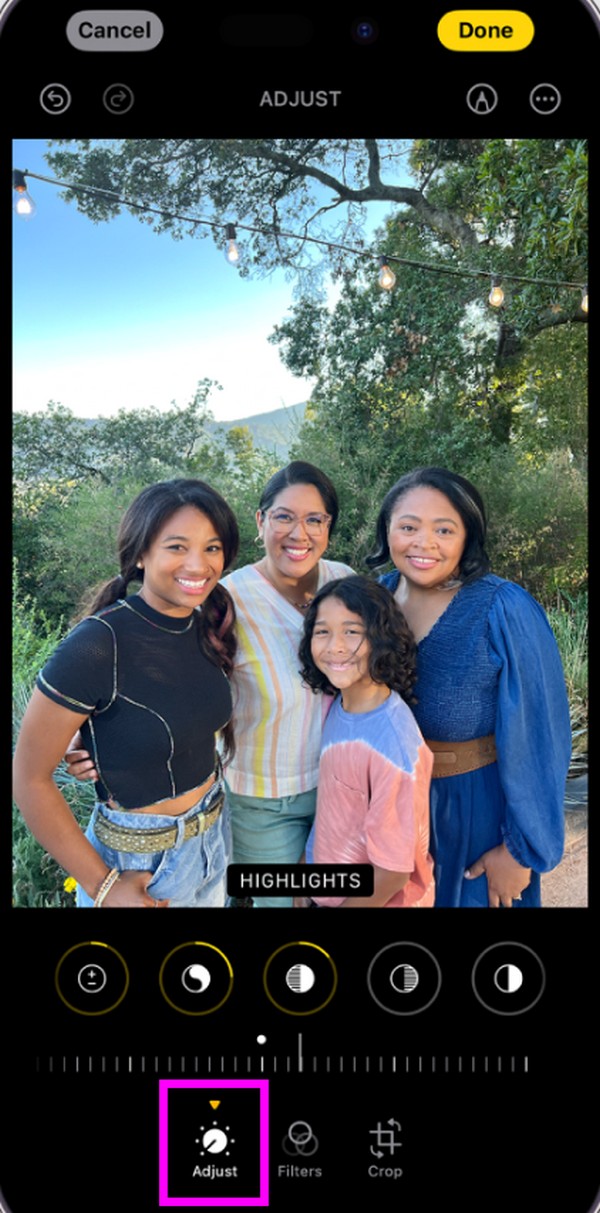
Video Converter Ultimate er den beste video- og lydkonverteringsprogramvaren som kan konvertere MPG / MPEG til MP4 med rask hastighet og høy lyd / lydkvalitet.
- Konverter video / lyd som MPG, MP4, MOV, AVI, FLV, MP3, etc.
- Støtt 1080p / 720p HD og 4K UHD videokonvertering.
- Kraftige redigeringsfunksjoner som Trim, Crop, Rotate, Effects, Enhance, 3D og mer.
Hack 2. Beskjær bilder
I mellomtiden kan du fjerne noen deler av bildet ved å beskjære et bilde. Brukere gjør ofte dette for å fjerne unødvendige bakgrunner for å gjøre det mer attraktivt. På den annen side brukes denne redigeringsfunksjonen også til å fremheve noe. Anta at du tok et bilde og så et interessant motiv i bakgrunnen. Du kan fremheve det gjennom beskjæring slik at når du legger ut bildet på TikTok, vil seerne kunne legge merke til det umiddelbart.
Ta hensyn til den sikre prosessen nedenfor for å utføre TikTok iPhone-bilderedigeringshacket for å beskjære bilder:
Trinn 1Åpne bildet i fullskjerm ved å gå til Bilder app og trykke på den. I likhet med forrige hack, vil redigeringsfunksjonene bli presentert når du trykker på Rediger i den øvre delen.
Trinn 2Velg Beskjær alternativ i det nederste området. Når rektangulære hjørner vises på bildet, omslutter du området du vil beholde. Så, treff Ferdig for å beskjære bildet.
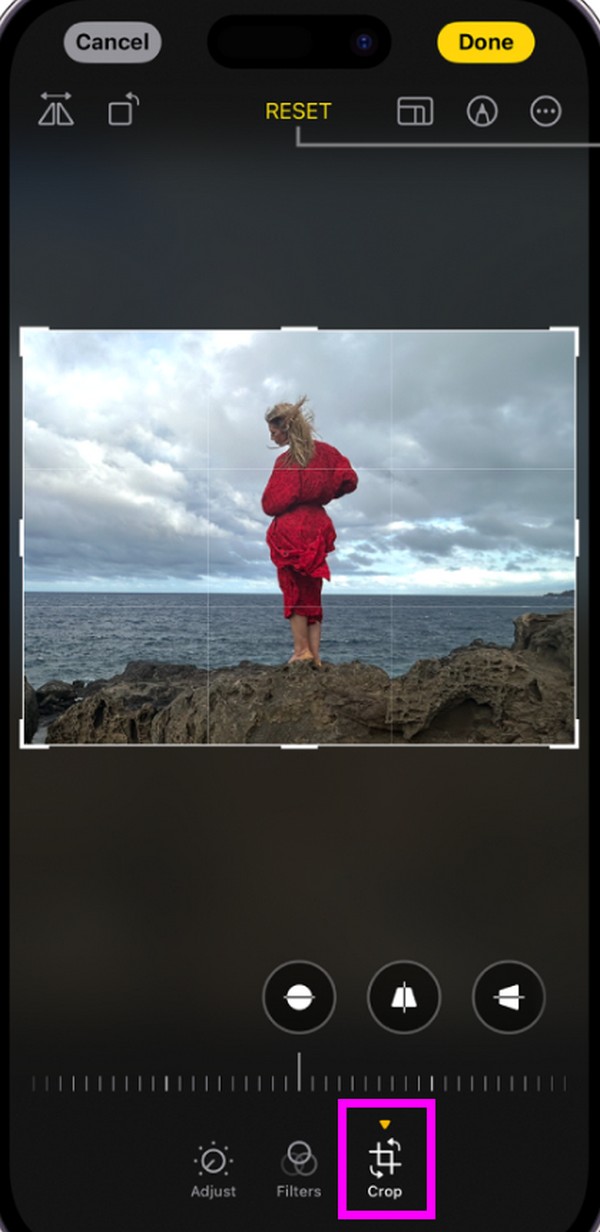
Hack 3. Legg til filtre
Foruten de to første hackene, er filtre også populære innen bilderedigering. Det kan sette stemningen du liker at publikum skal føle når de ser bildet ditt. Du har kanskje tatt et bilde av en vakker utsikt, men ønsker å legge til en følelse av tristhet til det. I dette tilfellet finner du et dystert filter fra alternativene slik at seerne kan føle hva du vil uttrykke gjennom bildet. Eller du kan også bruke filtre for å skjule bildets feil. Bruk den på den måten du vil.
Følg de lite krevende instruksjonene nedenfor for å gjøre iPhone-bilderedigeringshacket på TikTok for å legge til filtre:
Trinn 1Trykk på Bilder for å vise iPhone-bildene dine, og se deretter det du vil forbedre. Etterpå velger du Rediger alternativet øverst for å fortsette.
Trinn 2Velg Filtre-ikonet under redigeringsfunksjonene nedenfor. Flere filtereffekter vil vises over alternativene, så velg blant dem. Til slutt velger du Ferdig.
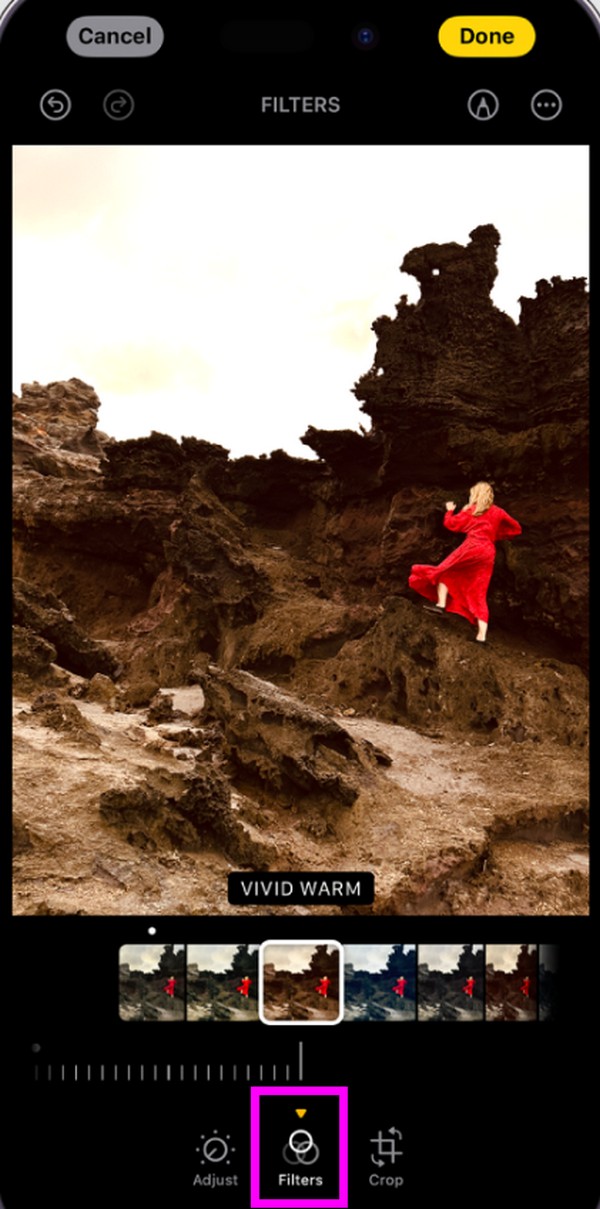
Hack 4. Bruk tekster
Du kan også bruke tekst eller bildetekst på bildet hvis du vil. Ja, bilder er ment å bli forstått gjennom visning. Men det er også tider når du må sette tekst for at seerne skal forstå dens sanne betydning, spesielt siden mange har ulike oppfatninger av kunst. Men bortsett fra det kan du også bruke tekst for å skjære ut navnet ditt i bildeutgangen. På denne måten vil folk se det som et vannmerke og vite at bildet opprinnelig tilhørte deg.
Følg de komfortable instruksjonene nedenfor for å bruke iPhone-bilderedigeringshacket TikTok for å bruke tekster:
Trinn 1Velg Bilder app på startskjermen og se bildet ditt umiddelbart. Deretter trykker du på Rediger øverst til høyre.
Trinn 2Velg Markup ikonet ved siden av ikonet med tre prikker øverst for å bruke tekst på bildet ditt. Til slutt, treff Ferdig for å lagre utgangen.
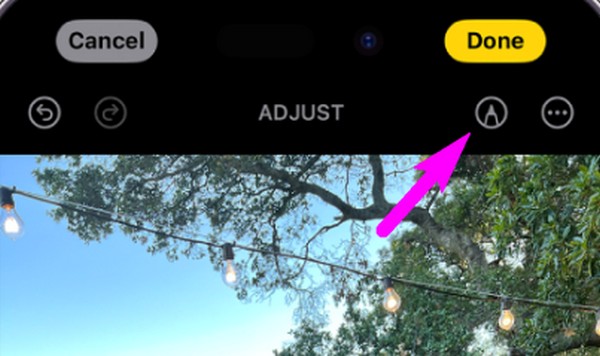
Del 2. Bonustips - Fotoredigeringsverktøy på datamaskin
Nå som du har lært noen redigeringshack for iPhone, her er et bonusverktøy hvis du har en datamaskin. FoneLab Video Converter Ultimate er en fordel bilderedigeringsprogram som lar deg lage fotokollasjer. Flere maler er tilgjengelige, så velg fra dem deretter. Bortsett fra det har den også forskjellige redigeringsfunksjoner for å forbedre bildene dine. Du kan for eksempel velge fra grensesnittets filtre for å angi bildets stemning.
Video Converter Ultimate er den beste video- og lydkonverteringsprogramvaren som kan konvertere MPG / MPEG til MP4 med rask hastighet og høy lyd / lydkvalitet.
- Konverter video / lyd som MPG, MP4, MOV, AVI, FLV, MP3, etc.
- Støtt 1080p / 720p HD og 4K UHD videokonvertering.
- Kraftige redigeringsfunksjoner som Trim, Crop, Rotate, Effects, Enhance, 3D og mer.
I mellomtiden er FoneLab Video Converter Ultimate ikke bare for bilderedigering. Den er også designet for å konvertere og redigere videoer, som vist i programgrensesnittet. Hvis du besøker ToolBox-delen, vil ulike videoredigeringsfunksjoner bli presentert. Få derfor mest mulig ut av dem hvis du vil forbedre mediefiler. Dette verktøyet er nyttig i mange tilfeller.
Identifiser de bekymringsfrie trinnene under for å bruke bilderedigeringsprogrammet, FoneLab Video Converter Ultimate:
Trinn 1Få FoneLab Video Converter Ultimate gjennom sin offisielle side med Gratis nedlasting fanen. Installer deretter programmet ved å bruke den nedlastede filen og start den etterpå.
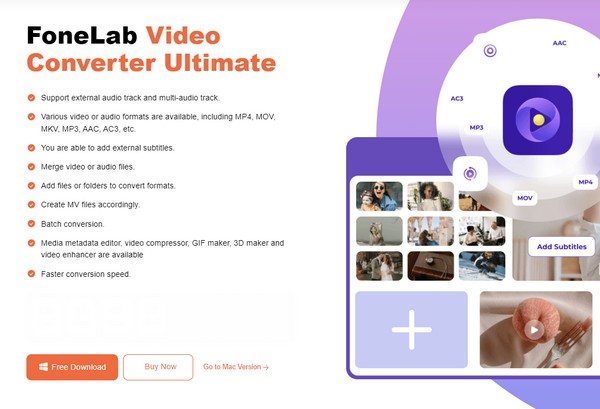
Trinn 2Plukke ut Collager øverst når det første programgrensesnittet er presentert. Deretter importerer du bildene dine ved å klikke på Plussikon i det øvre området. Maler og filtre er tilgjengelige, så naviger alternativene i henhold til dine preferanser.
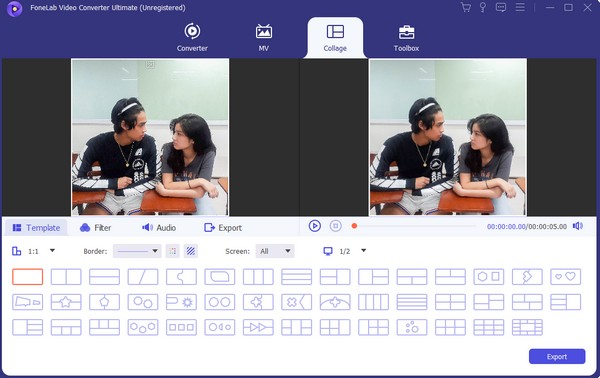
Trinn 3Når du er fornøyd, fortsett til Eksport seksjonen og angi utdataalternativene, for eksempel format, målmappe, oppløsning osv. Klikk deretter start-Export for å fullføre og lagre det nylig redigerte bildet.
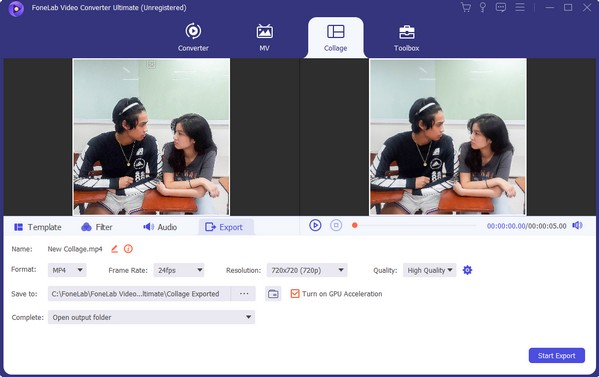
Video Converter Ultimate er den beste video- og lydkonverteringsprogramvaren som kan konvertere MPG / MPEG til MP4 med rask hastighet og høy lyd / lydkvalitet.
- Konverter video / lyd som MPG, MP4, MOV, AVI, FLV, MP3, etc.
- Støtt 1080p / 720p HD og 4K UHD videokonvertering.
- Kraftige redigeringsfunksjoner som Trim, Crop, Rotate, Effects, Enhance, 3D og mer.
Del 3. Vanlige spørsmål om TikTok iPhone Photo Edit
1. Hvordan kan jeg redigere TikTok-bilder med iPhone?
Bruk dens innebygde redigeringsfunksjoner. Hvis du får tilgang til Bilder app og velg Rediger når du ser på et bilde, vil det vises på skjermen.
2. Hvilken iOS trenger jeg for å bruke TikTok?
Din iPhone må kjøre iOS 11.0 eller nyere for å bruke TikTok på enheten din.
Det er en glede å gi informasjonen du trenger angående TikTok-bilderedigering på din iPhone. For mer, gå gjerne inn på FoneLab Video Converter Ultimate side.
Video Converter Ultimate er den beste video- og lydkonverteringsprogramvaren som kan konvertere MPG / MPEG til MP4 med rask hastighet og høy lyd / lydkvalitet.
- Konverter video / lyd som MPG, MP4, MOV, AVI, FLV, MP3, etc.
- Støtt 1080p / 720p HD og 4K UHD videokonvertering.
- Kraftige redigeringsfunksjoner som Trim, Crop, Rotate, Effects, Enhance, 3D og mer.
